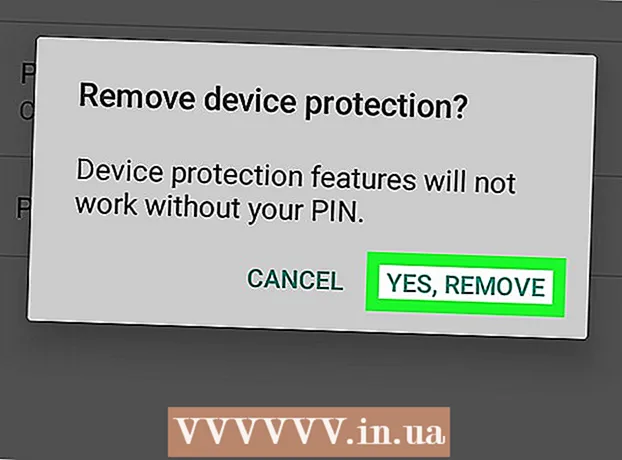Autor:
Roger Morrison
Data De Criação:
7 Setembro 2021
Data De Atualização:
1 Julho 2024
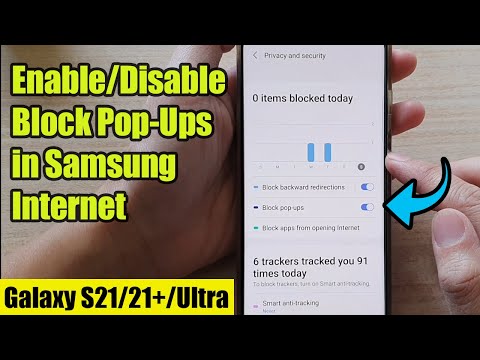
Contente
- Dar um passo
- Método 1 de 3: usando o navegador Android
- Método 2 de 3: usando o Chrome
- Método 3 de 3: usando o navegador Adblock
- Pontas
Para bloquear pop-ups no navegador da web padrão do Android, toque em Navegador ou Internet → toque em Menu ou Mais → toque em Avançado → certifique-se de que o "Bloqueador de pop-ups" está ativado.
Dar um passo
Método 1 de 3: usando o navegador Android
 Abra o aplicativo chamado Navegador ou Internet. Desta forma, você abre o navegador que é padrão em seu dispositivo Android.
Abra o aplicativo chamado Navegador ou Internet. Desta forma, você abre o navegador que é padrão em seu dispositivo Android. - Se estiver usando o Chrome, você pode seguir as etapas do próximo método.
 Toque no botão ⋮ ou Mais. Este botão está no canto superior direito. Você pode ter que rolar para baixo para encontrar o botão.
Toque no botão ⋮ ou Mais. Este botão está no canto superior direito. Você pode ter que rolar para baixo para encontrar o botão.  Toque em Configurações.
Toque em Configurações. Toque em Avançado.
Toque em Avançado. Deslize o botão do bloqueador de pop-ups para a posição LIGADO. Se você habilitar este botão, a maioria dos pop-ups serão bloqueados automaticamente. Alguns pop-ups ainda conseguirão passar pelo filtro, mesmo se esse recurso estiver ativado.
Deslize o botão do bloqueador de pop-ups para a posição LIGADO. Se você habilitar este botão, a maioria dos pop-ups serão bloqueados automaticamente. Alguns pop-ups ainda conseguirão passar pelo filtro, mesmo se esse recurso estiver ativado.
Método 2 de 3: usando o Chrome
 Abra o aplicativo Chrome em seu dispositivo.
Abra o aplicativo Chrome em seu dispositivo. Toque no botão ⋮. Este botão pode ser encontrado no canto superior direito da tela. Você pode ter que rolar para baixo para encontrar o botão
Toque no botão ⋮. Este botão pode ser encontrado no canto superior direito da tela. Você pode ter que rolar para baixo para encontrar o botão  Toque em Configurações.
Toque em Configurações. Role para baixo e toque em Configurações do site. É a terceira opção na seção Avançado.
Role para baixo e toque em Configurações do site. É a terceira opção na seção Avançado.  Role para baixo e toque em Pop-ups. Esta opção está na opção JavaScript.
Role para baixo e toque em Pop-ups. Esta opção está na opção JavaScript.  Deslize o botão Pop-ups para a posição DESLIGADO. Se este botão estiver desativado, os pop-ups serão bloqueados. Ao ativar o botão, pop-ups são permitidos.
Deslize o botão Pop-ups para a posição DESLIGADO. Se este botão estiver desativado, os pop-ups serão bloqueados. Ao ativar o botão, pop-ups são permitidos.
Método 3 de 3: usando o navegador Adblock
 Abra o app Play Store. Se você tiver muitos pop-ups, o navegador do AdBlock pode ajudar.
Abra o app Play Store. Se você tiver muitos pop-ups, o navegador do AdBlock pode ajudar.  Toque na barra de pesquisa. A caixa de pesquisa está na parte superior da tela.
Toque na barra de pesquisa. A caixa de pesquisa está na parte superior da tela.  Modelo navegador adblock na caixa de pesquisa.
Modelo navegador adblock na caixa de pesquisa. Toque no navegador Adblock do desenvolvedor Eyeo GmbH.
Toque no navegador Adblock do desenvolvedor Eyeo GmbH. Toque em Instalar.
Toque em Instalar. Toque em Aceitar.
Toque em Aceitar. Toque em Abrir. Este botão ficará visível após a instalação do aplicativo.
Toque em Abrir. Este botão ficará visível após a instalação do aplicativo.  Toque em Mais uma etapa.
Toque em Mais uma etapa. Toque em Concluir.
Toque em Concluir. Vá para o site onde você encontrou os pop-ups. Na maioria dos casos, os pop-ups agora são bloqueados pelo navegador AdBlock.
Vá para o site onde você encontrou os pop-ups. Na maioria dos casos, os pop-ups agora são bloqueados pelo navegador AdBlock.
Pontas
- O número de pop-ups depende do tipo de site que você visita ou do tipo de aplicativo que você usa. Ao visitar sites com conteúdo ilegal, você verá muitas janelas pop-up, portanto, se não visitar esses tipos de sites, você será muito menos afetado.